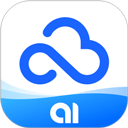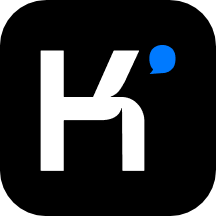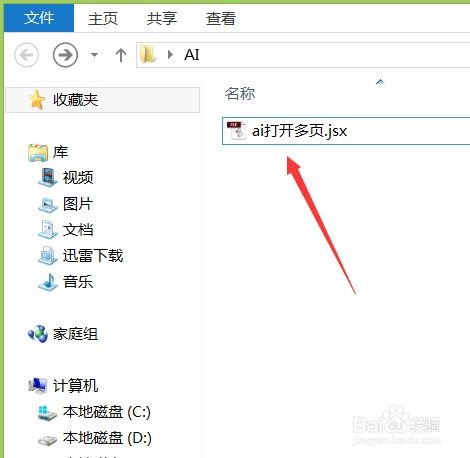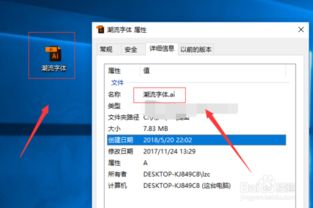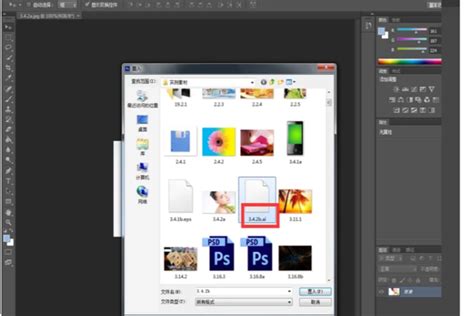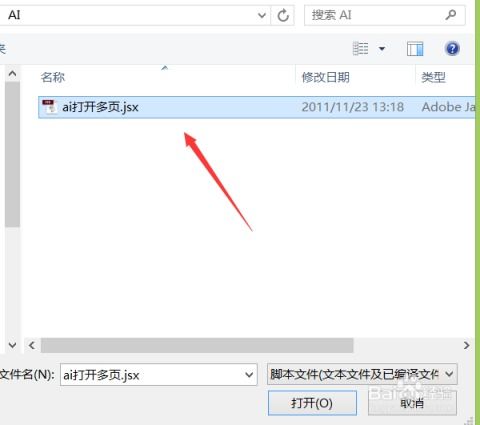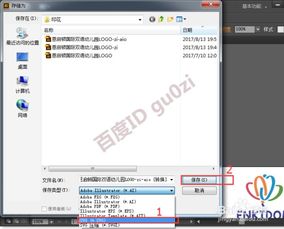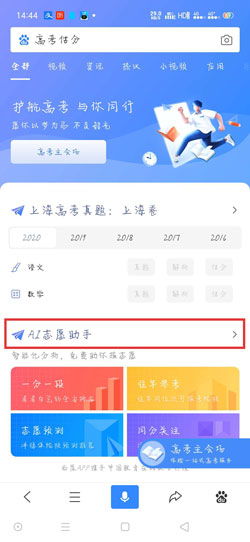如何打开.ai文件
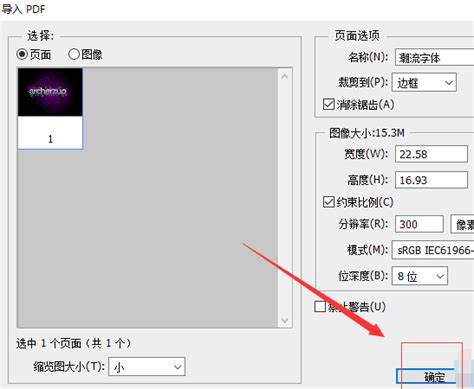
在日常的设计工作中,我们可能会遇到以“.ai”为扩展名的文件,这种文件是由Adobe Illustrator软件创建的矢量图形文件。Adobe Illustrator是一款功能强大的图形设计软件,广泛用于绘制卡通造型、商业插画和设计VI(企业形象识别系统)等领域。下面,我们将详细介绍如何打开“.ai”格式的文件,以及在不同软件中进行处理的方法。
一、使用Adobe Illustrator打开.ai文件
Adobe Illustrator是打开和编辑“.ai”文件的原生软件,因此,如果已经安装了Adobe Illustrator,打开这种文件将变得非常简单。以下是几种打开“.ai”文件的方法:
1. 直接双击文件:
在文件资源管理器中找到你要打开的“.ai”文件,直接双击它。如果Adobe Illustrator已经安装并设置为默认打开程序,文件将自动在Illustrator中打开。
2. 右击选择打开方式:
右击“.ai”文件,选择“打开方式”,然后在列表中选择“Adobe Illustrator”。如果Illustrator不在列表中,可以点击“选择其他应用”并手动选择Illustrator的安装路径。
二、使用其他图形设计软件打开.ai文件
如果没有安装Adobe Illustrator,也不必担心,还有其他几种图形设计软件可以打开“.ai”文件,尽管可能在某些功能上不如Illustrator强大。
1. 使用Photoshop打开.ai文件:
下载并安装Photoshop:如果尚未安装,你需要先下载并安装Adobe Photoshop。
启动Photoshop:打开Photoshop软件。
选择打开文件:点击左上角的“文件”菜单,然后选择“打开”。
选择AI文件:在文件选择对话框中,找到并选中你要打开的“.ai”文件,然后点击“打开”。
确认栅格化:Photoshop会弹出一个对话框,询问你是否要栅格化文件。点击“确定”以继续。Photoshop会自动栅格化“.ai”文件,并将其显示在你的工作区。需要注意的是,栅格化后的文件将变为位图格式,无法再编辑矢量图形。
2. 使用CorelDRAW打开.ai文件:
下载并安装CorelDRAW:如果尚未安装,你需要先下载并安装CorelDRAW。
启动CorelDRAW:打开CorelDRAW软件。
导入AI文件:在菜单栏中选择“文件”,然后选择“导入”。在文件选择对话框中,找到并选中你的“.ai”文件,点击“导入”。CorelDRAW将尝试保留尽可能多的矢量信息,但某些特效或复杂形状可能需要手动调整。
3. 使用Inkscape打开.ai文件:
下载并安装Inkscape:访问Inkscape的官方网站,下载并安装适用于你操作系统的版本。
启动Inkscape:打开Inkscape软件。
打开AI文件:在菜单栏中选择“文件”,然后选择“打开”。在文件选择对话框中,找到并选中你的“.ai”文件,点击“打开”。Inkscape是一款开源的矢量图形编辑软件,它支持多种矢量图形格式,包括“.ai”文件。
三、注意事项
1. 软件版本:
确保你使用的软件版本支持“.ai”文件格式。较旧的版本可能无法打开最新版本的“.ai”文件。如果你使用的是旧版本软件,建议升级到最新版本以兼容最新的文件格式。
2. 文件兼容性:
虽然上述软件可以打开“.ai”文件,但在某些功能上可能存在差异。例如,Photoshop可能无法完全保留“.ai”文件中的矢量信息,而是将其转换为位图格式。因此,在编辑和保存文件时,请注意文件格式的兼容性和保真度。
3. 文件备份:
在尝试使用不同软件打开“.ai”文件之前,建议先备份原始文件,以防意外损坏或丢失。特别是在尝试使用不支持或兼容性较差的软件时,备份文件是保护数据安全的最佳实践。
四、拓展应用
1. 查看AI文件:
如果你只需要查看“.ai”文件的内容而不需要进行编辑,可以使用Adobe Acrobat Reader(或其他PDF阅读器)打开它。但请注意,这种方法仅限于查看,无法进行编辑或修改文件内容。
2. 转换AI文件:
如果你想将“.ai”文件转换为其他格式(如JPEG、PNG等),可以在Adobe Illustrator或Photoshop等软件中导出文件。在Illustrator中,你可以使用“文件”菜单中的“导出”选项将文件保存为其他格式。在Photoshop中,你可以在打开文件后选择“文件”菜单中的“导出为”选项进行格式转换。
3. 处理AI文件中的文字:
如果“.ai”文件中包含文字内容,你可以在Adobe Illustrator中轻松编辑这些文字。使用“选择工具”或“直接选择工具”选中需要修改的文字对象,然后双击它进入文字编辑模式。在文本框中修改文字内容后,按“Enter”键或“Esc”键退出编辑模式即可。
五、小技巧
1. 使用快捷键:
在Adobe Illustrator中,使用快捷键可以提高工作效率。例如,使用“Ctrl+D”可以重复上一次的变换操作;使用“Alt+单击工具”可以循环选择隐藏工具;使用“Ctrl+Shift+D”可以显示或隐藏所有对齐点等。
2. 管理图层:
在处理复杂的“.ai”文件时,使用“图层”面板可以帮助你更好地管理对象。通过创建不同的图层来组织对象,可以更容易地进行选择和编辑。
3. 应用效果和滤镜:
Adobe Illustrator提供了多种效果和滤镜来增强图形的视觉效果。你可以在“效果”菜单中选择相应的效果或滤镜并应用到对象上。这些效果包括模糊、阴影、扭曲等,可以为你的设计增添更多的创意和细节。
综上所述,打开“.ai”文件的方法有很多种,具体选择哪种方法取决于你手头可用的软件和需求。无论你是专业设计师还是初学者,都能找到适合自己的方法来打开和编辑“.ai”文件。希望这篇文章能帮助你更好地理解和处理“.ai”文件!
- 上一篇: 十六载夏光,人生至臻十六年
- 下一篇: 水仙花寓意与花语
-
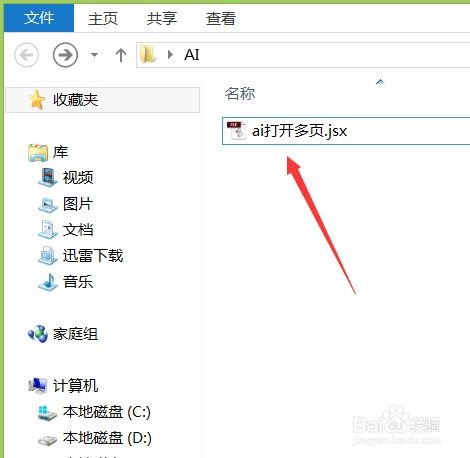 轻松学会:如何打开AI格式文件资讯攻略11-17
轻松学会:如何打开AI格式文件资讯攻略11-17 -
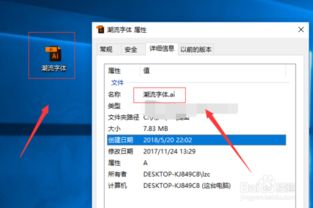 轻松学会:如何打开AI文件资讯攻略11-16
轻松学会:如何打开AI文件资讯攻略11-16 -
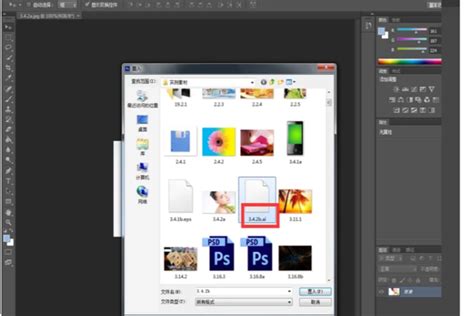 如何打开电脑中的AI文件资讯攻略12-01
如何打开电脑中的AI文件资讯攻略12-01 -
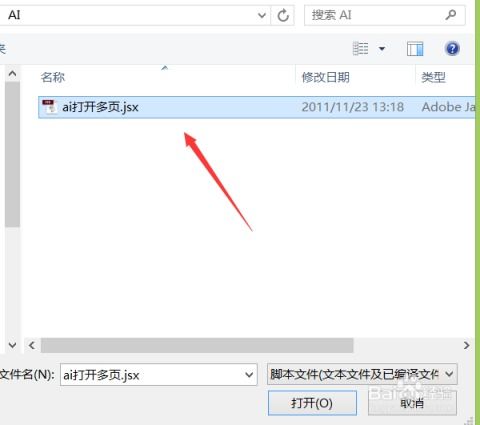 AI如何实现文件打开功能资讯攻略11-16
AI如何实现文件打开功能资讯攻略11-16 -
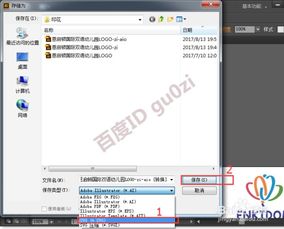 揭秘:后缀名为.AI的文件到底是什么?资讯攻略12-01
揭秘:后缀名为.AI的文件到底是什么?资讯攻略12-01 -
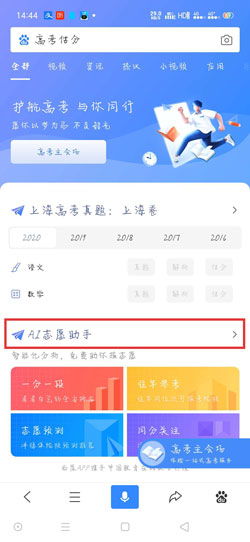 揭秘!百度高考AI志愿助手:一键解锁梦想大学,智能规划未来之路资讯攻略10-26
揭秘!百度高考AI志愿助手:一键解锁梦想大学,智能规划未来之路资讯攻略10-26